- Med WSL kan du montera och använda EXT2/EXT3/EXT4 på Windows med låg risk.
- För att skapa EXT4 från Windows behöver du pålitliga tredjepartsverktyg.
- Kommersiella verktyg erbjuder stabilare skrivning; gratis läsning finns i överflöd.
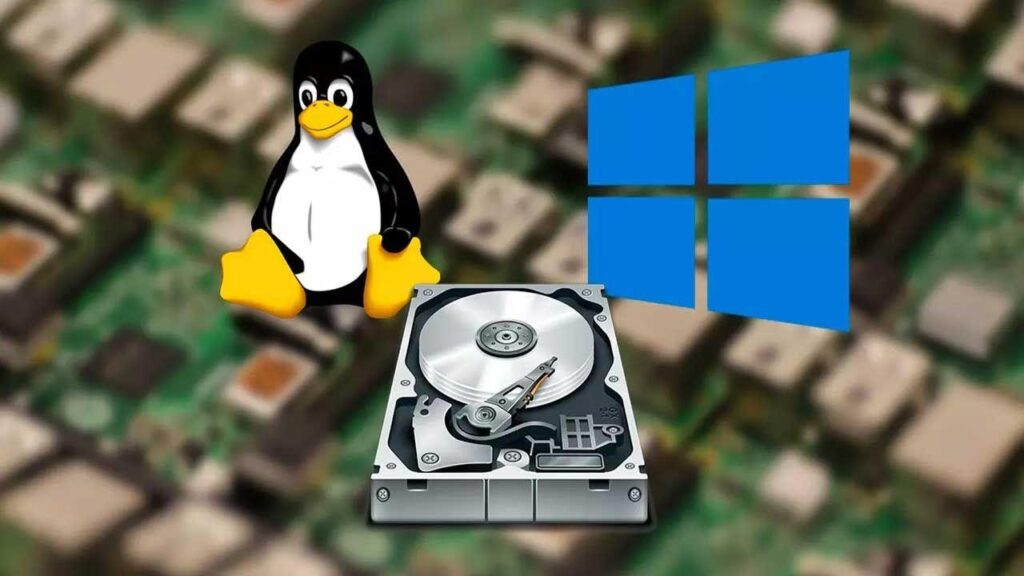
När du arbetar med Windows och Linux samtidigt kommer du förr eller senare att vilja flytta data mellan de två världarna och framför allt, Öppna eller skriv till EXT4-partitioner från WindowsÄven om det inte finns något inbyggt stöd finns det nu pålitliga metoder och program som gör det enklare om det tillämpas klokt.
Den här guiden sammanför, integrerar och organiserar allt du behöver veta: Verkliga risker med att använda WSL för att montera EXT-diskar, hur man skapar EXT4-partitioner från Windows med hjälp av tredjepartsverktyg, och en ärlig recension av de mest populära verktygen (med deras begränsningar). Du kommer också att se alternativ som Samba, RDP eller FTP att dela filer utan att vidröra filsystemet.
Risker och försiktighetsåtgärder vid öppning av EXT-diskar i Windows
EXT-stöd på Windows är inofficiellt; det beror på drivkrafter eller mellanliggande lager (WSL, tredjepartsdrivrutiner). Läsning är vanligtvis säkert, men skrivning är den knepiga delen: ett strömavbrott eller drivrutinsfel kan korrumpera EXT4-journalen eller metadata och orsaka dataförlust.
Vanliga misstag och hur man kan mildra dem: Korruption i journalföring på grund av plötsliga nedstängningar (avmontera alltid innan du stänger av med wsl –unmount eller programflaggan), behörighetskonflikter (lös det från native Linux med chmod och chown) och intensiva skrivoperationer som misslyckas (t.ex. samtidiga commits i Git). För att minimera risken, använd inbyggd WSL och kör kommandot 'sync' innan du avmonterar.
Om du vill läsa och skriva till EXT4-partitioner, välj verktyg med bra underhåll och supportUndvik övergivna verktyg för att skriva till EXT4 och säkerhetskopiera viktiga objekt i förväg; att spara en minut är inte värt förstörelsen.
Checklista för säker förberedelse för att skriva till EXT4-partitioner från Windows:
- Gör en fullständig säkerhetskopia
- Avmontera hårddisken i Linux innan den flyttas till Windows.
- Identifierar disken eller partitionen korrekt.
- Använd uppdaterad programvara (WSL, Paragon, etc.).
- Tvinga inte fram behörigheter om det inte är nödvändigtundvik strömavbrott.
- Mata ut/avmontera alltid innan omstart.

Kontrollera formatet och montera EXT4 med WSL
För att skriva till EXT4-partitioner är det första du behöver göra att bekräfta att din hårddisk använder EXT2/EXT3/EXT4. På Linux, kontrollera med lsblk -f; FSTYPE-kolumnen ska stå 'ext4' (eller vilken variant du än använder). Från Windows låter WSL2 dig montera EXT-partitioner på ett relativt direkt sätt.
Krav för WSL2 (gäller från juli 2025): Windows 10 21H2 eller senare, eller vilken Windows 11 som helst; virtualisering aktiverad i UEFI/BIOS; Windows-funktioner aktiverade (Virtual Machine Platform och Windows Subsystem för Linux); och Uppdateringspaket för Linux-kärnan för installerat WSL2.
Aktiv WSL i Windows-funktioner och efter omstart, installera en distro från Microsoft Store; Ubuntu LTS 22.04 Detta är det enklaste alternativet. Öppna distributionen för att slutföra installationen och skapa en användare; därifrån är du redo att börja.
Identifiera disken i Windows
Öppna CMD eller PowerShell och kör listan för att hitta den fysiska identifieraren för disken du vill montera; Se till att du skriver ner rätt enhets-ID för att inte röra fel skiva.
wmic diskdrive list brief
När du har lokaliserat enheten, kom ihåg att så länge disken är monterad av WSL, Windows blockerar det för normal användningNär du är klar måste du avmontera den för att få tillbaka den på systemet.
Montera en EXT4-partition med wsl –mount
För att montera en hel disk (en enda EXT-partition) använd det grundläggande kommandot; kontrollera identifieraren innan körning och se till att enheten är korrekt installerad på system med flera diskar.
wsl --mount \\.\PHYSICALDRIVE0
Om disken har flera partitioner och endast en är EXT4, ange partitionen; den här metoden är säkrare på datorer med komplexa konfigurationer där Det är inte lämpligt att montera fulla diskar.
wsl --mount \\.\PHYSICALDRIVE0 --partition 1
Efter monteringen visas en Linux-ikon i Utforskaren och du kan bläddra bland dess kataloger; WSL-distributionen kommer också att se dem under / mntOm din kärna stöder andra system (VFAT, Btrfs, etc.) kan du använda -t för att montera dem explicit.
wsl --mount \\.\PHYSICALDRIVE0 --partition 1 -t vfat
wsl --mount \\.\PHYSICALDRIVE0 --partition 1 -t btrfs
Om metoden ovan av någon anledning inte fungerar för dig finns det den omvända metoden (montera en Windows-enhet inom WSL) med drvfs. Detta monterar inte EXT4 på Windows, men det hjälper dig att flytta data mellan miljöer.
sudo mkdir /mnt/d
sudo mount -t drvfs d: /mnt/d
Demontera enheten för att förhindra skador och frigöra låset i Windows. Detta sista steg förhindrar att systemet lämnas i ett inkonsekvent tillstånd efter utloggning eller avstängning.
wsl --unmount \\.\PHYSICALDRIVE0
Skapa en EXT4-partition från Windows
Windows 10/11 erbjuder inte formatering EXT4 i Diskhantering, Explorer eller DiskPart. Du kommer att se EXT-partitioner som RAW, och du kommer inte att kunna välja EXT vid formatering. Därför, om du vill skriva till EXT4-partitioner, behöver du programvara från tredje part eller förbereda partitionen från Linux.
- EASEUS Partition Mästare låter dig skapa en EXT4-partition med några få klick: välj det oallokerade utrymmet, välj EXT4 som filsystem, ange storlek och etikett och tillämpa ändringarna. För de som bara behöver skapa partitionen (inte montera den) är detta en snabb lösning.
- Partition Guru (även känt som DiskGenius) är ett annat bra alternativ. En partitionshanterare som, förutom att skapa och hantera EXT, tillåter samla, läsa och skriva på EXT2/EXT3/EXT4-partitioner från Windows. Den är kraftfull men ändå avancerad, med betalda alternativ för alla funktioner.

Program för att läsa och skriva EXT4 i Windows
Förutom WSL finns det verktyg med olika metoder för att skriva till EXT4-partitioner: vissa är kommersiella med stabil skrivning och stöd, och andra fokuserar på skrivskyddad och exporterad (säkrare om du inte vill riskera filsystemets integritet).
Linux-filsystem för Windows (Paragon)
En av de mest genomtänkta lösningarna: när den är installerad, åtkomst till och skrivning till EXT2/EXT3/EXT4 som om de vore inbyggda hårddiskar; den stöder även Btrfs och XFS. Den har en 10-dagars provperiod och begränsar hastigheten efter den tiden om du inte köper en licens.
Den är idealisk om du söker kommersiell stabilitet och aktivt underhåll; kostnaden är rimlig och för professionellt bruk kompenserar den för stödet och dess sömlös integration med Utforskaren.
UFS Explorer
En mycket komplett svit som läser en mängd olika system, inklusive EXT och andra format. MacOSI sin åtkomstfokuserade utgåva tillåter den bläddring och export av data, men möjliggör inte skrivning till EXT-partitioner från Windows.
Att rädda filer eller göra kontrollerade migreringar är fantastiskt, genom att bibehålla åtkomst i läs bara minskar korruptionsrisker som uppstår på grund av icke-infödda drivkrafter.
Paragon ExtFS
Produkt fokuserad på ext2/ext3/ext4 med montering, avmontering, reparation, formatering och funktioner hantera filerDen är för närvarande tillgänglig för macOS; det finns planer för Windows, men för närvarande ligger dess primära fokus fortfarande på Apple-miljön.
Den erbjuder en 10-dagars provperiod och en engångslicens; ett bra alternativ om du hanterar EXT-enheter från en Mac och vill ha en integrerad upplevelse med bra stöd.
Ext2SFD
Gratiskomponent som installerar lågnivåstöd för EXT2/EXT3/EXT4, vilket ger nästan inbyggd åtkomst i Windows. Sedan version 0.69 har den lagt till EXT4-kompatibilitet, vilket täcker de flesta inhemska fall.
När den fungerar som drivrutin kan den läsa och skriva, men kom ihåg att om utvecklingen är inaktiv kan kompatibilitet med senaste ändringarna i EXT4 kan ogilla kommersiella lösningar.
Linux-läsare (DiskInternals)
En mycket populär applikation för att öppna Linux-diskar från Windows med ett enkelt Explorer-liknande gränssnitt. Den stöder flera operativsystem (ReiserFS, HFS, HFS+, FAT, exFAT, NTFS, ReFS, UFS2), men dess huvudfokus är läs bara och export.
För att mata in, visa, välja och spara filer i Windows är det perfekt; om du behöver redigera på plats måste du kombinera det med andra skrivlösningar eller köra från Linux.
Ext2 för Windows
Installerar kärndrivrutinen Ext2fs.sys för att infoga stöd för Ext2-volymer direkt i Windows filsystemslager (t.ex. NTFS eller FAT). Det tillåter läsning och skrivning till Ext2; i Ext3/Ext4 är garantierna mer begränsade.
Användbart i scenarier med dubbelstart när du prioriterar prestanda och enkelhet, alltid med förståelse för att risken ökar om du spelar in på system med journalföring eller avancerade funktioner.
Diskgenius
En mycket komplett partitionshanterare som öppnar och hanterar EXT4, exFAT, NTFS och FAT32. Läser Linux-enheter Det är gratis, men för att skriva om dem behöver du betalversionen. Den innehåller även verktyg för återställning, kloning och säkerhetskopiering.
Gränssnittet är inte det modernaste, men det erbjuder en mängd funktioner i gengäld. Om dina behov är sporadiska är gratisversionen oftast bra. tillräckligt för att läsa och exportera.
Ext2Read och Ext2Fsd
Ext2Read erbjuder bläddring och kopiering EXT2 / EXT3 / EXT4, med LVM2-stöd, men endast i skrivskyddat läge. Ext2Fsd lägger till skrivning till EXT, även om dess kompatibilitet med EXT4 är begränsad när extents används; när du skapar eller formaterar EXT4 bör du inaktivera extents med -O ^extent om du tänker använda den med Ext2Fsd.
Båda verktygen är bra för dataåterställning eller försiktig förflyttning; om du vill ha stabil skrivning på modern EXT4, överväg det bättre. WSL eller kommersiella lösningar med fortsatt stöd.
Andra sätt: dela filer utan att röra EXT4
Om du vill flytta filer mellan maskiner utan att montera EXT i Windows, försök fjärråtkomst eller nätverksdelningDu undviker risken att skriva till icke-inbyggda drivrutiner och behåller varje system separat.
RDP-fjärrskrivbord
Installera RDP-servern på Ubuntu med sudo apt installera xrdpVidarebefordra porten på din router om det behövs och anslut från Windows med Fjärrskrivbordsanslutning med hjälp av Linux-maskinens IP-adress. Du kommer att kunna hantera maskinen och flytta filer enkelt.
För specifika ändamål är det mycket praktiskt. Om du bara behöver kopiera data till en mapp, överväg mer avancerade alternativ. lätt och säkert som Samba på ett lokalt nätverk.
Samba
Logga in med Linux-datorns IP-adress genom att föregå den med två bakåtsnedstreck i Utforskaren; det är en metod snabb och kompatibel för hem- och kontorsmiljöer.
FTP
I Windows-användning filezilla som klient; ansluter till serverns IP-adress via port 21Perfekt för massöverföringar eller automatiseringar utan att behöva vidröra filsystemet i Windows.
Att arbeta med EXT från Windows är fullt möjligt om du väljer rätt väg: WSL för direktmontering, kommersiella lösningar för stabila skrivningar, skrivskyddade enheter för säker export och, vid behov, nätverksdelning med Samba eller RDP. Med säkerhetskopior, korrekt avmontering och underhållna verktyg minimeras risken och du kan byta mellan system utan problem.
Redaktör specialiserad på teknik och internetfrågor med mer än tio års erfarenhet av olika digitala medier. Jag har arbetat som redaktör och innehållsskapare för e-handel, kommunikation, onlinemarknadsföring och reklamföretag. Jag har också skrivit på ekonomi, finans och andra sektorers webbplatser. Mitt arbete är också min passion. Nu genom mina artiklar i Tecnobits, Jag försöker utforska alla nyheter och nya möjligheter som teknikvärlden erbjuder oss varje dag för att förbättra våra liv.